
时间:2021-08-17 04:14:25 来源:www.win10xitong.com 作者:win10
我们的电脑都安装的是windows系统来进行办公或者娱乐,有时候会遇到一些比如Win10专业版升级安装更新错误代码0x800704c7的问题。这个Win10专业版升级安装更新错误代码0x800704c7问题还难到了一些平时很懂win10的网友,万一现在身边没有人帮忙,那我们自己试着来解决吧,我们一起按照这个步伐来操作:1、按win+r进入运行窗口,输入services.msc。2、找到并点击打开Windows Update,然后在窗口中,点击停止,然后点击确定即可就好了。如果各位网友还是一头雾水,那我们再来详细的学习一下Win10专业版升级安装更新错误代码0x800704c7的操作教程。
推荐系统下载:win10
Win10安装更新错误代码0x800704c7怎么解决?
1.按win r进入运行窗口并进入services.msc.
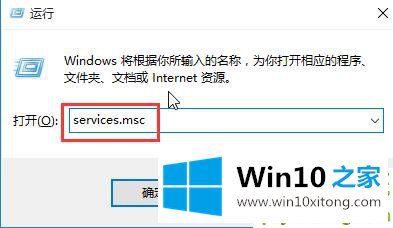
2.查找并单击以打开窗口更新,然后在窗口中单击停止,然后单击确定。
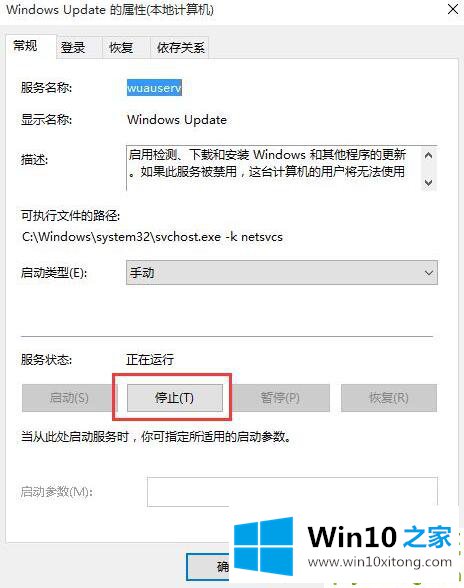
3.然后关上窗户。在此电脑窗口中,依次打开Windows \软件分发,并删除数据存储和下载文件夹。
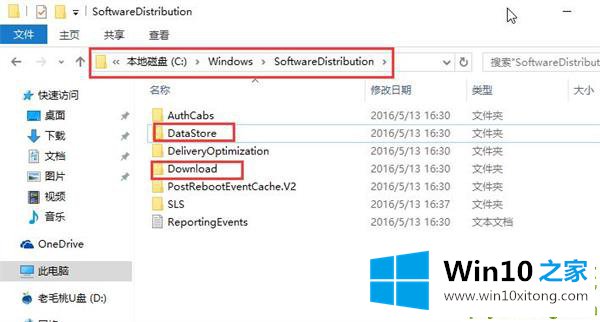
4.然后按照步骤1和2启动Windows更新。
5.按win x,选择任务管理器,点击开始,禁用以上所有程序。
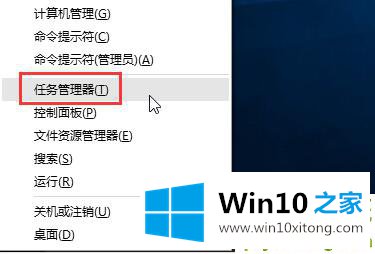
6.完成上述步骤后,重新启动计算机。
这篇关于Win10专业版升级安装更新错误代码0x800704c7问题的教程到这里就告一段落了,大家伙都解决问题了吗?还没有学会的网友可以再多阅读几次上面的内容,按照方法一步一步的做,就可以解决的。最后希望多多支持本站。